Pasar información de un celular Android a Samsung
Nota: Este contenido de ayuda es aplicable a productos comprados en tiendas de Colombia. Si necesitas ayuda para los productos comprados en España o Latinoamérica, contacta con tu Subsidiaria local de Samsung
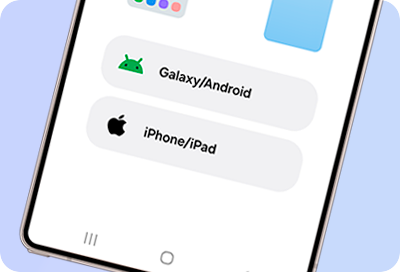
Algo que todos tememos es perder nuestros archivos más importantes al comprar un nuevo teléfono o dispositivo. Por suerte, la aplicación Smart Switch facilita la transferencia de contenido desde tu teléfono Android a tu nuevo teléfono Samsung Galaxy.
Requisitos previos
- Asegúrate de tener la versión más actualizada de la aplicación Smart Switch instalada en ambos dispositivos. La aplicación viene preinstalada en los nuevos dispositivos Samsung Galaxy, pero también se puede descargar desde Google Play Store. Igualmente descarga la aplicación Smart Switch desde Google Play Store e instálala en tu antiguo Android.
- Smart Switch funcionará cuando los dispositivos estén cargados al menos un 20% para garantizar una transferencia segura de datos, el tiempo de transferencia puede variar de acuerdo al peso de la información.
Transferir contenido de forma inalámbrica desde un teléfono Android
La transferencia inalámbrica suele ser la forma preferida por la mayoría de las personas para copiar datos a un teléfono nuevo porque es rápida y permite mantener los teléfonos conectados al cargador durante la transferencia en caso de ser necesario.
Paso 5. Ahora, en el celular Android anterior abre la aplicación Smart Swicth y acepta todos los permisos que solicita la aplicación
Paso 6. Pulsa en Comencemos y selecciona la opción inalámbrica, se te abrirá un recuadro para escanear el código QR que aparece en el celular Samsung.
Nota:
- Algunas aplicaciones aparecerán desvanecidas y es posible que no se inicien hasta que se complete la transferencia de datos y la instalación.
Contenido transferible desde Android
Puedes transferir muchos tipos de archivos con Smart Switch. Sin embargo, algunos solo se pueden transferir entre dos teléfonos Samsung Galaxy.
Contenido personal: Contactos, Calendario, Mensajes, Notas, Registros de llamadas, Reloj e Internet.
Datos de la aplicación: Imágenes, música (solo contenido libre de DRM), videos (solo contenido libre de DRM), documentos, álbum de historias y aplicaciones.
Configuración, etc.: Correo electrónico, Fondo de pantalla, Pantalla de bloqueo y Preferencias.
Más opciones de transferencia de datos
Gracias por tus comentarios
Por favor responda todas las preguntas.

















